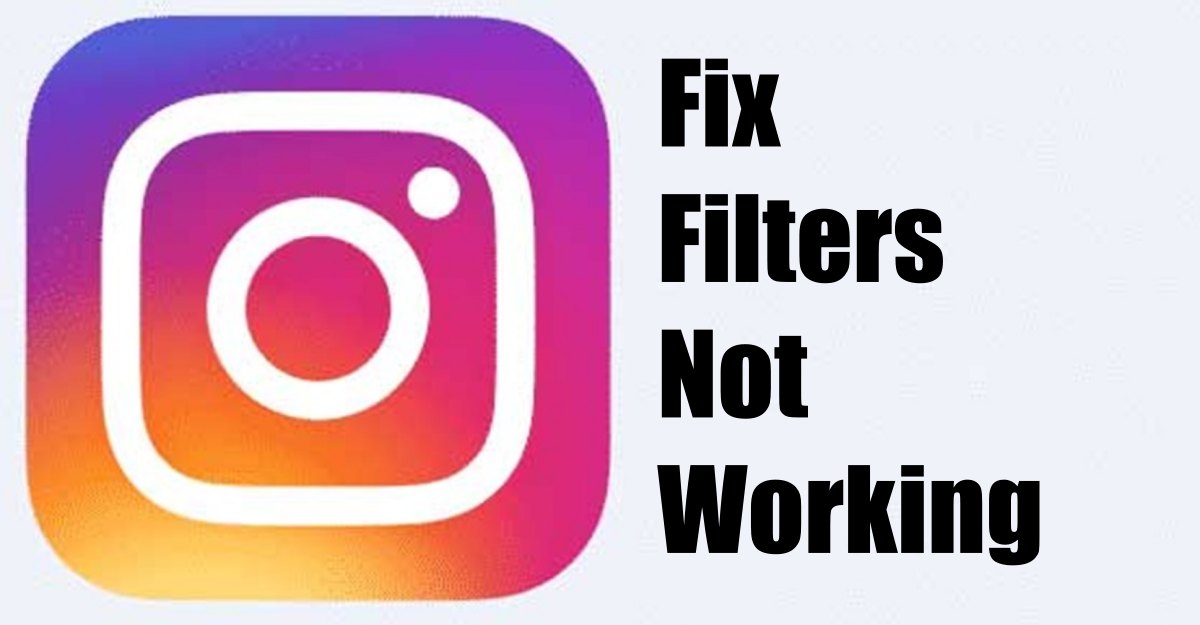Instagram フィルター 🔥: これらの 11 のヒントで今すぐ修正しましょう!
最近、多くの Instagram ユーザーからフィルターの適用に関する問題が報告されています。彼らによると、Instagram フィルターは機能しておらず、動画に適用されていないとのことです。 🔍
Si siempre has confiado en los filtros de Instagram para transformar tus videos de reel, es posible que te encuentres con un inconveniente al descubrir que los filtros no están funcionando. Pero no te preocupes; los efectos y filtros en Instagram suelen tener solución. 🛠️
1. インターネット接続を確認する

何かをする前に、スマートフォンをチェックして、 インターネット接続の問題。お使いの携帯電話にアクティブな接続がないため、Instagram フィルターが読み込まれない可能性があります。 📱
アプリをアンインストールする前に、インターネットが機能していることを確認してください。接続がアクティブな場合でも、接続が安定しており、切断がないことを確認してください。 📶
どのサイトでも速度を確認できます インターネット その 速い.com 携帯電話のインターネット接続が有効かどうかを確認します。
2. Instagramアプリを強制停止する
その Androidスマートフォンでは強制的に 実行中のアプリケーションを停止します。 Instagramでそれをする必要があります なくす バックグラウンドで実行されているすべての関連プロセス。
1.ホーム画面のInstagramアプリアイコンを長押しして、 アプリ情報.

2. ボタンをタップします 強制停止 アプリの情報画面に表示されます。

3. Androidスマートフォンを再起動します

システムレベルのバグや不具合により、アプリが正常に機能しなくなる場合があります。これらを削除する唯一の方法は、携帯電話を再起動することです。 🔄
それが AndroidまたはiPhoneInstagram フィルターを使用できない場合は、デバイスを再起動する必要があります。これを行うには、電源ボタンを長押しして「再起動」を選択します。
4. サーバーの問題を確認する

サーバーの問題は避けられないものです。 Instagram アプリを開いたときに、写真や動画が再生されない、ダイレクト メッセージが表示されないなどの問題に気付いた場合は、プラットフォームでサーバーの問題が発生している可能性があります。
機能は動作しているかもしれませんが、一部は効果的に動作しません。したがって、Instagram のほとんどの機能で問題が発生している場合は、サーバーがダウンしていないかどうかを確認してください。
Instagram のサーバーが定期メンテナンスのためにダウンした場合、復旧するまで待つことしかできません。それまでの間、 Instagram サーバーステータス いつ再び運用可能になるかを知るためです。 ⏳
5. Instagramの位置情報の許可を有効にする
一部の Instagram フィルターは特定の場所でのみご利用いただけます。お住まいの地域で利用可能なものが見つからない場合は、まず位置情報の許可を与える必要があります。ここでその方法を説明します。 📍
1. Instagramアプリのアイコンを長押しして、 アプリ情報.

2. アプリの情報画面で、 権限.

3. 選択 場所の許可 権限タブで。

4. オプションを選択する アプリの使用中のみ許可する.

6. VPNアプリを無効にする

前の方法で述べたように、地域固有のフィルターと効果を表示するには、現在の場所が重要です。 🌎
電話機は 遠隔地のVPNサーバーは接続の問題を引き起こす可能性がある。接続に失敗した場合、フィルターは読み込まれず、ビデオに適用されません。
VPN アプリを無効にすると、プロキシ/VPN 関連の問題をすべて簡単に排除できます。だから、必ず VPN接続を無効にする 次の方法に進む前に。
7. Instagramアプリを更新する

Instagram アプリの古いバージョンには、アプリ全体の機能に影響するバグが含まれていることがよくあります。 🆘
これらのバグやエラーは、アプリのアップデートを配信することで解決されます。だからとても GoogleからInstagramアプリを更新することが重要 エラーの可能性を排除するために、Play ストアまたは Apple App Store にアクセスしてください。
さらに、アプリケーションを最新の状態に保つことは、セキュリティの観点からも好ましい方法です。これにより、多くの セキュリティ上の問題安定性が向上し、新しい機能が追加されます。 🚀
8. Instagramアプリのキャッシュをクリアする
アプリのキャッシュをクリアする Instagram は、特に上記の方法を試しても Instagram フィルターが機能しない場合に、もう 1 つの良い選択肢です。 🔄
Instagram フィルターが機能しない場合は、アプリのキャッシュが古くなっているか破損している可能性があります。ただし、デバイス上のアプリのキャッシュとデータを消去することで、この問題は簡単に解決できます。やり方は次のとおりです:
1. Instagramアプリのアイコンを長押しして、 アプリ情報.

2. アプリの情報画面で、 ストレージ使用量.

3. ストレージ使用量の下で、 キャッシュをクリアする そして データのクリア.

次に、Instagram アプリを再度開き、アカウントでログインします。これにより、 読み込まれないInstagramフィルター または機能しません。 ✔️
9. ログアウトして再度ログインする
ログアウトして再度ログインすることでどのような効果があるのかは明らかではありませんが、Instagram フィルターの問題に直面している多くのユーザーにとっては効果的でした。 🔄
いくつかの人気フォーラムの Instagram ユーザーは、Instagram アカウントからログアウトして再度ログインすることで問題が解決したと報告しています。
何人かの人には効果があったので、あなたにも効果があるかもしれません。ここでその方法を説明します。
1. Instagram アプリを開きます。次に、 プロフィール写真 右下隅にあります。

2. プロフィール画面で、 ハンバーガーメニュー。 🍔

3. 表示されるオプションで、 設定とプライバシー.

4. 一番下までスクロールしてタップします ログアウト(ユーザー名)。

5. ログアウトしたら、同じアカウントの資格情報を使用して再度ログインします。
10. Instagramアプリを再インストールする

Instagramアプリを再インストールするには、アプリアイコンを長押しして アンインストール。これにより、 AndroidスマートフォンのInstagramアプリ。アンインストールしたら、アプリストアから公式 Instagram アプリを再度ダウンロードしてください。
再インストールしたら、アプリを開いてアカウントでログインします。これにより、Instagram のエフェクトやフィルターがデバイス上で機能しない問題が修正されるはずです。 ✨
11. Instagramサポートに連絡する
Instagram には、アカウントに関連するさまざまな問題を解決できる優れたサポート チームがあります。 Instagram に問題を報告するには、携帯電話から共有するか、設定から報告するかの 2 つの方法があります。
最も簡単な方法は、Instagram アプリを開いて、リール/ストーリー作成画面に移動することです。画面が表示されたら、携帯電話から共有してレポート メニューを開きます。次に、「問題を報告」をタップし、画面の指示に従います。
Instagramに問題を報告する方法の詳細については、こちらをご覧ください。 ウェブページ.
Instagram フィルターが機能しないとイライラしますが、次の方法に従うと簡単に問題を解決できます。この記事で紹介した方法が問題の解決に役立つことを願っています。この記事が役に立った場合、またはご提案を残したい場合は、下記からお知らせください。 💬